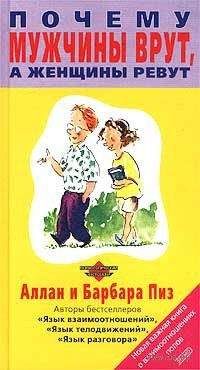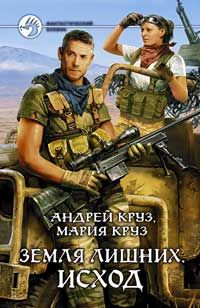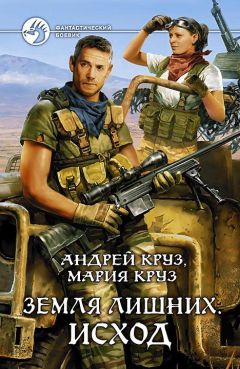Виктория - RyanAir: что это такое и с чем его летят?
Суть уловки заключается в том, что авиакомпания как бы незаметно предлагает выставить счёт на оплату билетов не в евро EUR, как указывается крупным шрифтом, а в долларах USD (для оплаты по картам MasterCard) или в рублях RUB (для оплаты по картам Visa), и пишется это более мелкими буквами. Причём конвертация происходит по очень «выгодному» (с точки зрения RyanAir) курсу. Для тех, кто собирается произвести оплату рублёвой картой MasterCard, получается вообще двойной перевод евро-доллар-рубль, на чём можно потерять довольно ощутимую сумму. Хотя и обладатели карт Visa не обрадуются «выгодной» конвертации евро в рубли по курсу авиакомпании. Но самое интересное, что даже при оплате евровыми банковскими картами RyanAir попытается провести конвертацию через доллары (для карт MasterCard) или через рубли (для карт Visa). Так что будьте внимательны в любом случае!
Хитрость RyanAir с картами MasterCard Хитрость RyanAir с картами VisaОтказаться от «прекрасного» предложения RyanAir можно, нажав на «More information» рядом с указанием цены в долларах/рублях, и в открывшемся окне СНЯТЬ отметку о конвератции.
6. А дальше есть ещё один обязательный для заполнения подблок «Cardholder Address Information», где мы указываем адрес держателя банковской карты, который должен полностью совпадать с тем, что прописывалось в договоре при оформлении карты:
Street address — улица, номер дома, корпуса и квартиры. Например «улица Ленина, дом 3, квартира 4» нужно написать так «Lenina str., h.3, ap.4»;
Town/City — название города (латинскими буквами, без точек или дефисов);
Post/Zip Code — почтовый индекс владельца карты (заполнять необязательно);
Please select a Country — выбираем страну из предложенного списка.
7. Теперь справа в табличке с заголовком «Flight» можно изучить полный расчёт стоимости билетов и итоговую цифру «Total Cost Including Administration Fee», к которой уже прибавился сбор за оплату по банковской карте (Administration Fee) в размере 6 € за каждый перелёт на человека.
Так выглядит заполненная форма с контактными данными и информацией о банковской карте, по которой мы будем производить оплату:
8. Для завершения процедуры покупки нажимаем большую синюю кнопку «Purchase now», после чего на экране появится табличка, где RyanAir попросит нас быть терпеливыми и не нажимать никаких кнопок в течение некоторого времени, пока не отобразиться следующая страница. Согласившись на эти несложные условия нажимаем «ОК» и стараемся не упасть в обморок от переизбытка эмоций и волнения)
Поскольку при написании данной инструкции я на самом деле не покупала билеты, то табличку вам показать не смогу. Надеюсь, поверите мне на слово)
На этом процедура приобретения билетов RyanAir завершена, о чём должно свидетельствовать свежеприсланное подтверждение сего радостного события в вашей электронной почте. И хотя так получается далеко не всегда, ни в коем случае не нужно пугаться раньше времени. В следующих постах о RyanAir я обязательно расскажу обо всех возможных проблемах, которые могут возникнуть при покупке билетов. Сейчас же давайте представим, что у нас всё идёт по намеченному сценарию, и теперь необходимо перейти к заключительному этапу организации нашего RyanAir-перелёта, а именно к он-лайн регистрации на рейс!
Регистрация на рейс через Интернет (Online Check-in)
О том, что такое он-лайн регистрация мы уже говорили, поэтому сейчас не буду снова возвращаться к этой теме. Скажу лишь, что у авиакомпании RyanAir процедура регистрации на рейс через Интернет с последующей распечаткой посадочного талона является обязательной. Если по каким-то причинам вы этого не сделали, в аэропорту придётся заплатить сбор в размере 40 € за услугу переиздания вашего посадочного талона на каждый из перелётов (Airport Boarding Card Re-issue Fee).
Итак, после успешного приобретения билетов на самолёт нам необходимо пройти регистрацию на рейс на официальном сайте RyanAir www.ryanair.com. Однако не всегда сделать это можно сразу после осуществления покупки, поскольку услуга online check-in становится доступной лишь за 15 суток до вылета, самое позднее время регистрации — за 4 часа до вылета. В том случае, если между перелётом «туда» и «обратно» временной промежуток явно больше 15 суток, нам придётся дважды проходить процедуру регистрации, на каждый из рейсов по отдельности.
Шаг № 1: авторизация пассажира
Зайдя на главную страницу сайта RyanAir, справа находим светло-зелёную кнопку «Online Check-in» и смело жмём на неё!
Далее высветится форма, в которой мы должны выбрать один из способов доказательства нашей покупки билетов. Для выбора того или иного пункта необходимо поставить точку рядом с «Option 1» или «Option 2», а затем заполнить все необходимые поля.
1. «Option 1» предполагает указание следующих данных:
Reservation Number — номер брони, который должен был высветится на экране сразу после успешного осуществления покупки билетов, он повторяется и в письме-подтверждении, присылаемом на е-мейл;
Email Address provided at the time of booking — адрес электронной почты, который мы указывали во время покупки;
Flying from… To… — здесь необходимо выбрать из выпадающего списка, откуда (From) и куда (To) мы летим.
2. «Option 2» спросит у нас:
Flying out on — дату вылета;
Email Address provided at the time of booking — снова адрес электронной почты, введённый при покупке билетов;
Flying from… To… — и снова откуда (From) и куда (To) летим.
Все данные указываем на рейсы «туда», а «обратно» уже пойдёт «в комплекте», если регистрация на обратную дорогу будет к тому времени возможна.
3. После заполнения Опции 1 или Опции 2 нажимаем на большую синюю кнопку «Online Check-in»
Я решила выбрать Опцию 2, поскольку в ней не нужно знать ничего особенного, вроде номера брони. Там просто вводим известные любому пассажиру данные: дату и маршрут полёта, а также е-мейл адрес, на который был оформлен билет. Вот так выглядит заполненная форма:
Шаг № 2: согласие на выполнение правил авиакомпании
1. Далее появится окно «Airport Security Questions» с множеством условий, с которыми нам придётся согласиться:
— я согласен с ограничениями ручной клади;
— я уверен, что никто не влезал в мой багаж и во всё остальное, что я беру с собой и регистрирую на рейс;
— я не несу взрывчатых веществ или каких-то предметов для других людей;
— я полностью осведомлён об условиях регистрации на рейс через Интернет, которые были согласованы на момент бронирования билетов;
— я подтверждаю получение уведомления о статье 14.2 в законе EU261/2004 (там говориться об обязанностях авиакомпании уведомлять пассажиров о задержках и отменах рейсов).
Напротив всех пунктов ставим галочки (ведь выбора нам не оставили).
2. Далее нас предупреждают о том, что ручная кладь, превышающая максимально разрешённые параметры веса и размера, не будет допущена в салон самолёта, и, конечно же, советуют приобрести платное багажное место.
3. Это всё мы знаем, поэтому идём дальше и снова нажимаем большую синюю кнопку теперь уже с надписью «Continue».
Шаг № 3: ввод данных о пассажире
Теперь самое важное — указание полных данных о пассажире, по которым будет производиться его идентификация в аэропорту. Но сначала…
1. Outbound Flight Details/Return Flight Details — сначала нам напомнят всю информацию о наших предстоящих полётах: номер брони, номер рейса, города отправления и прибытия, даты и время рейсов.
2. Passenger Document Details — а вот здесь уже необходимо будет ввести подробные данные о пассажире.
3. Check in for Outbound Flight/Check in for Return Flight — выбираем, на какой из рейсов «туда» (Outbound) и/или «обратно» (Return) будем регистрироваться в зависимости от того, сколько времени остаётся до совершения полёта. Предположим, что у нас до обоих полётов остаётся менее 15 суток, поэтому регистрируемся на оба рейса.
4. Date of Birth — указываем дату рождения пассажира.
5. Nationality — выбираем национальность (по гражданству).
6. Document Type — выбираем тип документа паспорт (Passport).
7. Document Number — вводим номер паспорта (можно без знака «№» или пробела).
8. Country of Issue — выбираем страну выдачи паспорта.
9. Date of Expiry — указываем срок действия паспорта
10. После ввода всей необходимой информации нас просят ещё раз всё проверить и перепроверить. После этого можно нажимать на большую синюю кнопку «Check-in».